【没有无线网络连接图标教程 网络适配器没有wifi选项怎么办 - 秒懂生活 www.miaodongshenghuo.com】
有用户和小租反映说,更新Win10系统之后发现连接网络会找不到WLAN选项,重启电脑之后还是如此 , 那有什么方法可以解决该问题呢?如果Win10中没有wlan或者wifi选项图标 , 大家可以参照下述方法进行解决 。
Win10系统没有WLAN选项怎么办?

首先检查是否关闭了WiFi功能,如果关闭了进行开启,看看WLAN选项有没有出现,如果没有 , 我们可以重置网络配置,如图 ,
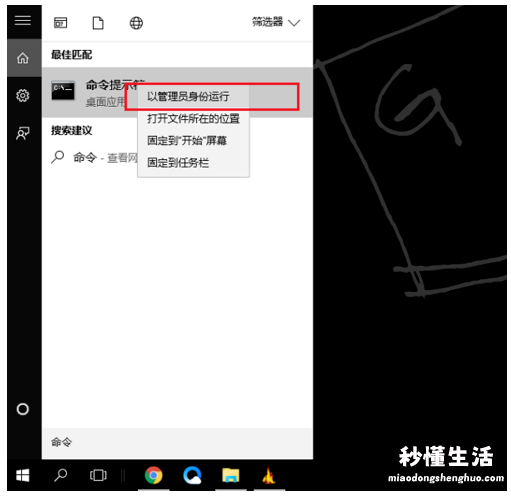
鼠标右键命令提示符 , 选择以管理员身份运行 , 输入【netsh winsock reset】,如图,
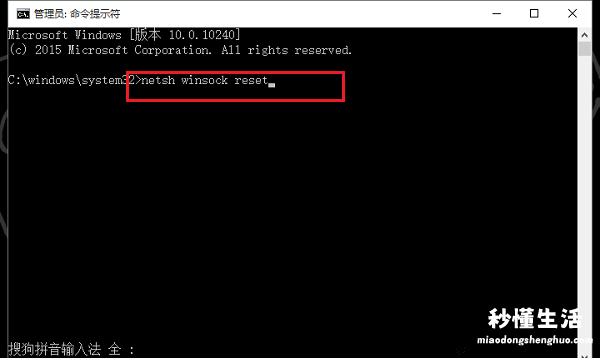
按回车键,我们可以看到已经重置网络了 , 如图,
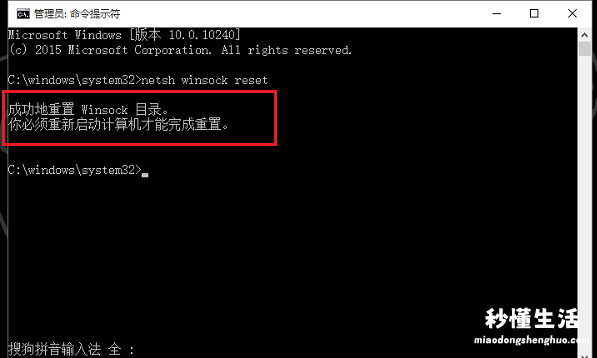
重启电脑,看看是否出现WLAN图标,如果没有出现 , 可以检查是不是网卡驱动的问题,进入计算机管理界面,点击【设备管理器】,如图,
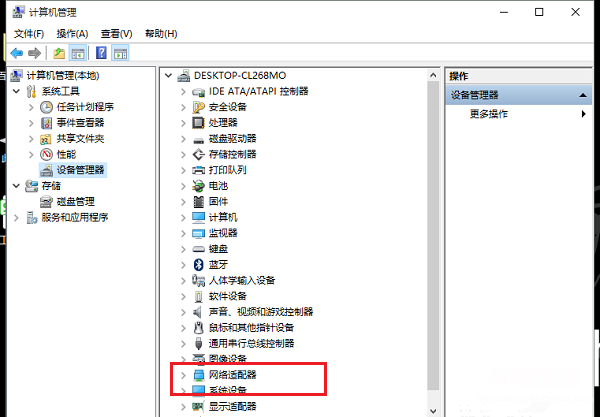
在右侧点击【网络适配器】,选择无线网卡驱动,更新驱动,更新完成,即可看到WLAN图标了 。

